
系统辅助 占存:0.01MB 时间:2021-03-26
软件介绍: Microsoft Windows XP Service Pack 3 (SP3)是一款针对Windows xp系统整合的补丁包。Sp3补丁可以...
很多时候,在我们着急使用U盘拷贝文件时,电脑却读不出U盘,这是让我们最郁闷的事。最近就有Win7系统用户反映,U盘插入电脑不显示,这给用户带来了许多麻烦。那么,如果真遇到了这个问题,我们该如何解决呢?今天华军小编给大家带来简单易懂的解决方法,精心挑选的内容希望大家多多支持、多多分享,喜欢就赶紧get哦!

方法/步骤
1.右击桌面上的“计算机”图标,从弹出的扩展菜单中选择“管理”项。

2.在打开的“计算机管理”窗口中,点击“磁盘管理”项,然后找到不能正常显示 的U盘盘符,右击选择“更改驱动器号和路径”项。
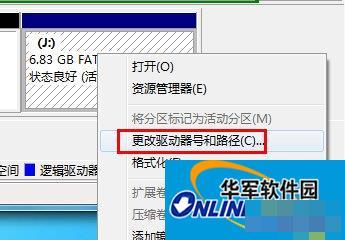
3.并在打开的窗口中,根据实际需要点击“添加”或“更改”按钮。
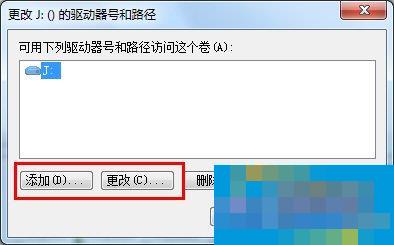
4.然后选择一个U盘盘符,点击“确定”应用设置,此时查看电脑是否成功识别U盘。
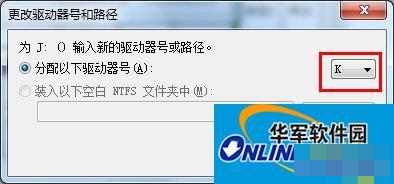
5.另外,系统组策略启用禁用可存储设备功能也会导致U盘插入电脑没有反应。对此我们使用“大势至USB监控软件“来实际修复功能。
6.安装并运行该软件,在其主界面中勾选”恢复USB存储设备“项。

7.待USB设备被恢复成功后,点击”退出“按钮就可以啦。
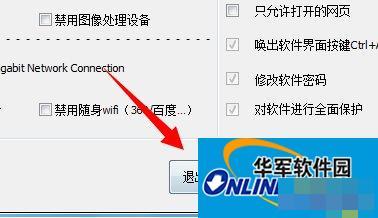
以上就是小编教给大家的Win7系统下电脑读不出U盘解决的解决办法,通过以上步骤操作好,U盘再插入电脑时就可现实出来了。